Потерянные кластеры
Потерянные
кластеры – это наиболее распространенная
ошибка файловой системы, при которой
кластеры в FAT помечаются как используемые,
хотя на самом деле таковыми не являются.
То есть в таблице FAT есть цепочка
кластеров, но при этом ни в одном из
каталогов на диске нет ни одного
дескриптора файла, который указывал бы
на начало этой цепочки.
Такая
ситуация может возникнуть при «зависании»
программы или при пропадании питания
во время операции записи файла (Именно
поэтому система предлагает проверить
диск с FAT после «неправильного» выключения
компьютера). Система производит запись
информации в область данных (в кластеры
файла) и в элементы FAT, но не успевает
поместить в каталог соответствующий
дескриптор файла. Это происходит из-за
того, что запись каталога для файла
является последней частью операции
записи файла, потому, что каталог содержит
размер файла, a Windows не может знать его
до тех пор, пока не закончит запись
файла.
Сервисная
утилита, входящая в состав Windows сканирует
FAT, ищет потерянные кластеры и создает
в корневом каталоге дескриптор файла,
указывающий начало цепочки. Кроме
встроенной утилиты существует большое
количество утилит внешних производителей
для решения проблем с дисками.
Иерархическая (древовидная) структура каталогов
Разберемся,
как устроена древовидная структура
каталогов, каким именно образом в
каталоге хранятся ссылки на каталоги
следующего уровня (дочерние каталоги)
и как любой дочерний каталог хранит
ссылку на родительский. Ссылки обоих
типов являются дескрипторами.
Про
организацию дочерних каталогов мы уже
упоминали, такой каталог имеет в
родительском каталоге дескриптор (как
обычных файл). От дескриптора файла
дескриптор каталога отличается только
установленным атрибутом D (4-й бит в байте
атрибутов — DIRECTORY).
Теперь
разберемся, каким образом дочерний
каталог «знает» о родительском. В любом
каталоге, кроме корневого, два первых
дескриптора имеют специальное назначение.
Первый дескриптор содержит в поле имени
строку «.». Этот дескриптор указывает
на содержащий его каталог, то есть
каталог имеет ссылку сам на себя. Второй
специальный дескриптор имеет имя «..».
Этот дескриптор указывает на каталог
более высокого уровня (родительский).
Таким
образом, в древовидной структуре
каталогов файловой системы FAT имеются
ссылки как в прямом, так и в обратном
направлении. Эти ссылки можно использовать
для проверки целостности структуры
каталогов файловой системы.
Длинные имена
Первые
версии файловой системы FAT позволяли
хранить только короткие имена файлов
в стандарте «восемь-точка-три» (8.3). Это
объясняется тем, что в дескрипторе файла
для имени файла выделяется 8 байт, а для
расширения 3 байта. Начиная с Windows 95 была
введена поддержка длинных имен файлов.
В улучшенной файловой системе файлу
или каталогу можно присваивать имя
длиной до 255 символов. В длинных именах
файлов можно использовать пробелы, а
также символы + ,; = [], которые нельзя было
использовать в стандартных именах
файлов. Разберемся, как устроены длинные
имена в файловой системе FAT.
Проблема
использования длинных имен файлов была
решена следующим образом: для каждого
файла и подкаталога имеются два имени:
короткое, «понятное» всем прикладным
программам, и длинное — для приложений
Windows и тех программ, в которых предусмотрена
возможность работы с длинными именами.
Для хранения коротких имен в формате
8.3 используются обычные 32-байт записи.
Короткие имена Windows создает из длинных
имен, отсекая шесть старших символов и
добавляя в конце этого базового имени
«~1». Если же существует еще одно
имя, состоящее из тех же шести символов,
то этот номер увеличивается на единицу.
Расширение файла сохраняется прежним.
Если в имени встречается символ, не
допустимый в предыдущих версиях
операционной системы, он заменяется на
знак «подчеркивание» (_). Кириллица
переводится в верхний регистр (только
заглавные буквы).
Покажем
как длинные имена преобразуются в
короткие.

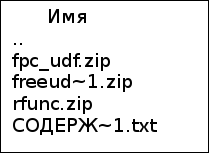
Длинные
имена Короткие имена
Именно
эти короткие имена и будут храниться в
дескрипторах файлов, размещаемых в
каталогах. Таким образом, все версии
операционных систем могут получить
доступ к файлу под длинным именем с
помощью его короткого имени.
Остается
еще одна проблема: как хранить 255 символов
имени файла в 32 байтах дескриптора
файла, ведь каждый символ имени файла
— это один байт? Модифицировать структуру
записи каталога нельзя, поскольку тогда
предыдущие версии операционных систем
не смогут использовать ее. Разработчики
файловой системы решили эту проблему
следующим образом: были добавлены
дополнительные записи каталога для
хранения длинных имен файлов. Чтобы
предыдущие версии операционных систем
не «замечали» этих дополнительных
записей каталога, система устанавливает
для них атрибуты, которые нельзя
использовать для обычного файла (значение
байта атрибутов 0Fh: только для чтения,
скрытый, системный и метка тома). Поскольку
значения атрибутов противоречивы (не
бывает защищенных от записи, скрытых
и системных меток тома), дескрипторы с
такими атрибутами система игнорирует,
и, следовательно, длинные имена файлов
остаются «нетронутыми».
Для
конкретного файла или каталога
непосредственно перед его единственным
дескриптором с его именем в формате 8.3
находится группа из одной или нескольких
записей (дескрипторов с «неправильными»
атрибутами), представляющих длинное
имя (до 255 символов). Каждая такая запись
содержит часть длинного имени файла не
более 13 символов, и операционная система
составляет полное длинное имя из всех
записей.
Соседние файлы в предмете [НЕСОРТИРОВАННОЕ]
- #
- #
- #
- #
- #
- #
- #
- #
- #
- #
- #
- Подробности
- Категория: Полезные советы
- Создано: 31.03.2014 15:45
Особый, и довольно распространенный случай — расхождения между таблицей файлов и битовой картой. Первая, как известно, связывает имена файлов с занимаемыми ими кластерами, а вторая указывает системе, какие кластеры заняты, а какие свободны. Аналогичные структуры есть и в FAT, и в NTFS.
Внешне несогласованность двух структур выглядит как появление так называемых потерянных кластеров. Битовая карта сообщает, что кластер или целая их группа заняты, но таблица файлов умалчивает, какому файлу эти фрагменты принадлежат. Очевидно, файл «пропал», хотя фактически на диске он есть. К счастью, в таком состоянии он может существовать сколь угодно долго — битовая карта «не пустит».
Обратная ситуация: в файловой таблице запись о файле есть, но занятые им кластеры, согласно битовой карте, считаются свободными. Подобное положение вещей чревато тем, что в кластеры с содержимым файла будет записано что-то новое. Это уже настоящая и безвозвратная утрата информации! Предотвратить такой инцидент может только своевременная проверка диска на логические ошибки.
Причины возникновения ошибок мы уже перечислили: аппаратные и системные сбои, ошибки или сброс дискового кеша и т.д. Критическим является момент перемещения, переименования или удаления файлов, а также период дефрагментации диска.
С ошибками обоего рода достаточно успешно справляется стандартная программа chkdsk. Автоматически она запускается при загрузке системы, если на томе обнаружен «грязный бит». В другое время вы можете запустить ее из командной строки (с правами администратора) либо через графический интерфейс — кнопкой Выполнить проверку на вкладке Сервис диалогового окна свойств диска.
Без параметров в командной строке или со снятыми флажками в диалоговом окне запуска программа chkdsk только проверяет целостность ФС и выводит отчет, но изменений на диск не вносит. Если же запустить ее с параметром /f или в диалоговом окне проверки установить флажок Автоматически исправлять системные ошибки, программа будет исправлять обнаруженные ошибки.
Когда для файловой записи не найдены соответствия в битовой карте, программа chkdsk вносит коррективы в последнюю. Занятые файлом кластеры обозначаются как занятые — ошибка исправлена наилучшим образом.
При обнаружении потерянных кластеров программа преобразует каждую из их непрерывных цепочек в отдельный файл. Для этого она создает новые записи в таблице файлов. Файлы с порядковыми номерами и расширением chk помещаются в корень проверяемого тома.
Если цепочка содержала весь файл (файл не был фрагментирован), все отлично. Вы можете открыть CHKфайл с помощью двоичного редактора, по сигнатуре или характерным последовательностям определить его истинный формат. Переименуйте файл и присвойте ему «правильное» расширение.
Куски фрагментированного файла будут разнесены по двум или нескольким CHK-файлам, каждый фрагмент — отдельно. Начальный фрагмент определить просто — он начинается с сигнатуры и содержит характерный заголовок. Чтобы выяснить последовательность остальных фрагментов, придется приложить некоторую смекалку.
«Склеить» фрагменты проще всего с помощью того же HEX-редактора. Критерий правильности сборки — то, что файл успешно откроется в ассоциированной с ним программе.
Действительная история логических проблем на дисках обычно остается неразрешенной загадкой. В руки к нам по большей части попадают носители, по которым хозяева или система уже прошлись средствами проверки и исправления ошибок. О том, когда, как и что именно случилось с диском на самом деле, остается только предполагать. Все-таки наша первоочередная задача — вытянуть с диска все, что только можно, и лучше, если удастся упорядочить извлеченные данные так же, как они были расположены первоначально.
- 14.08.2020
- 11 596
- 2
- 01.11.2020
- 8
- 7
- 1

- Содержание статьи
- Описание
- Синтаксис
- Параметры
- Примечания
- Таблица кодов с ошибками CHKDSK
- Примеры использования
- Справочная информация
- Комментарии к статье ( 2 шт )
- Добавить комментарий
Описание
CHKDSK — Выводит на экран отчета о состоянии диска в форме, зависящей от используемой файловой системы. Команда chkdsk также составляет список ошибок на диске и исправляет их. Выполненная без параметров команда chkdsk выводит информацию о состоянии текущего диска, но не исправляет ошибки. Команду могут выполнять только члены группы администраторов компьютера, поэтому, если вы получаете ошибку с таким вот содержимым:
В доступе отказано, так как у вас нет достаточных прав или
диск, возможно, занят другим процессом.
Вам необходимо вызвать эту служебную программу в режиме с повышенными правами
и убедиться в том, что диск разблокирован.
То первым делом, надо попытаться запустить данную команду из командной строки, запущенной с правами администратора, более подробно можно прочитать в нашей статье: Как запустить командную строку с правами администратора
Синтаксис
chkdsk [том:][[путь] имя_файла] [/f] [/v] [/r] [/x] [/i] [/c] [/l[:размер]]Параметры
| Параметр | Описание |
|---|---|
| том: | Указывает букву диска (с последующим двоеточием), точку подключения или имя тома |
| [путь] имя_файла | Задает местонахождение и имя файла или имена множества файлов, для которых команда chkdsk проверит степень фрагментации. Для задания нескольких файлов можно использовать подстановочные знаки (* и ?) |
| /f | Задает исправление ошибок на диске. Диск должен быть заблокирован. Если диск не заблокирован командой chkdsk, отображается запрос на проверку диска при следующей перезагрузке компьютера |
| /v | Выводит на экран имена проверяемых файлов и каталогов |
| /r | Обнаруживает поврежденные сектора и восстанавливает ту часть данных, которая еще может быть прочитана. Диск должен быть заблокирован |
| /x | Используйте только с файловой системой NTFS. При необходимости инициирует операцию отключения тома в качестве первого действия. Все открытые дескрипторы диска будут неверны. Включает также функциональные возможности параметра /f. |
| /i | Используйте только с файловой системой NTFS. Выполняет менее тщательную проверку записей индекса, что уменьшает время, необходимое для работы команды chkdsk |
| /c | Используйте только с файловой системой NTFS. Пропускает проверку циклов в структуре папок, что уменьшает время, необходимое для работы команды chkdsk |
| /l[:размер] | Используйте только с файловой системой NTFS. Устанавливает указанный размер журнала. Если размер не указан, параметр /l выводит текущий размер |
| /? | Отображение справки в командной строке |
Примечания
- Чтобы выполнить команду chkdsk для жестких дисков, необходимо быть членом группы администраторов.
- Если требуется исправить ошибки на диске с помощью команды chkdsk, нельзя открывать файлы на этом диске. В противном случае выводится следующее сообщение о ошибке:
Невозможно выполнить команду Chkdsk, так как указанный том используется другим процессом. Следует ли выполнить проверку этого тома при следующей перезагрузке системы? [Y(да)/N(нет)]
Если пользователь выберет эту возможность, команда chkdsk проверит диск и автоматически исправит ошибки при перезагрузке компьютера. Если проверяемый раздел диска является загрузочным, команда chkdsk автоматически перезагрузит компьютер после проверки этого диска. - Команда chkdsk выполняет проверку дискового пространства и его использования для файловых систем FAT и NTFS. Команда Chkdsk позволяет получить отчет о состоянии со сведениями по каждой файловой системе. Отчет о состоянии диска включает перечень найденных ошибок. Если команда chkdsk запущена без параметра /f в активном разделе, может быть получено сообщение о наличии серьезных ошибок, так как диск нельзя заблокировать. Для поиска ошибок команду chkdsk нужно запускать время от времени на каждом диске.
- Если указан параметр командной строки /f, программа chkdsk исправляет ошибки на диске. При работе chkdsk должна обеспечиваться возможность блокирования диска для исправления ошибок. Поскольку при исправлении ошибок обычно изменяется таблица размещения файлов и иногда происходит потеря данных, программа chkdsk запрашивает подтверждение в следующем виде:
Потерянных кластеров: 10; цепочек: 3. Преобразовать потерянные цепочки кластеров в файлы [Y(да)/N(нет)]?Если ввести Y, Windows сохраняет каждую потерянную цепочку в корневом каталоге как файл с именем формата Filennnn.chk. После завершения выполнения chkdsk можно проверить эти файлы на наличие нужных сведений. Если ввести N, Windows исправляет ошибки на диске без сохранения данных из потерянных блоков.
- Если параметр командной строки /f не используется, программа chkdsk только выдает сообщение о наличие ошибок в файле, но не исправляет их.
- Если команда chkdsk /f запущена на диске большого объема (например 70 Гб) или диск содержит большое количество файлов (например несколько миллионов), для завершения работы программы chkdsk может потребоваться очень много времени (возможно несколько дней). В течение всего этого времени компьютер будет недоступен для пользователей, так как chkdsk не возвращает управления до завершения работы.
- Система Windows выводит отчет программы chkdsk о состоянии диска с файловой системой FAT в следующем формате:
Серийный номер тома: B1AF-AFBF 72214528 байт всего на диске 73728 байт в 3 скрытых файлах 30720 байт в 12 каталогах 11493376 байт в 386 пользовательских файлах 61440 байт в поврежденных секторах 60555264 байт доступно на диске 2048 байт в каждом кластере Всего кластеров на диске: 35261. 29568 кластеров на диске - Система Windows выводит отчет программы chkdsk о состоянии диска с файловой системой NTFS в следующем формате:
Тип файловой системы: NTFS. ПРЕДУПРЕЖДЕНИЕ! Параметр F не указан. CHKDSK выполняется в режиме только чтения. Этап 1. Проверка базовой структуры файловой системы... Обработано записей файлов: 378112. Проверка файлов завершена. Обработано больших файловых записей: 7749. Обработано поврежденных файловых записей: 0. Этап 2. Проверка связей имен файлов... Обработано записей повторного анализа: 126. Обработано записей индекса: 488430. Проверка индексов завершена. Проверено неиндексированных файлов: 0. Восстановлено неиндексированных файлов в утерянное и найденное: 0. Обработано записей повторного анализа: 126. Этап 3. Проверка дескрипторов безопасности... Проверка дескрипторов безопасности завершена. Обработано файлов данных: 55160. CHKDSK проверяет журнал USN... Обработано байт USN: 37157896. Завершена проверка журнала USN Windows проверила файловую систему и не обнаружила проблем. Дальнейшие действия не требуются. 40843662 КБ всего на диске. 17084612 КБ в 166171 файлах. 125184 КБ в 55161 индексах. 0 КБ в поврежденных секторах. 476406 КБ используется системой. 55312 КБ занято под файл журнала. 23157460 КБ свободно на диске. 4096 байт в каждой единице распределения. Всего единиц распределения на диске: 10210915. Доступно единиц распределения на диске: 5789365. Проверка диска и вывод отчета. - Если указан параметр /f, команда chkdsk выводит сообщение об ошибке, если на диске найдены открытые файлы. Если же параметр /f не указан и на диске найдены открытые файлы, chkdsk может выводить сообщения о потерянных блоках на диске. Это произойдет в случае, когда открытые файлы еще не записаны в таблице размещения файлов. Если программа chkdsk сообщает о большом количестве потерянных блоков дискового пространства, должна быть рассмотрена возможность ремонта диска.
- Используйте параметр командной строки /r для обнаружения физических ошибок диска в файловой системе.
- Испорченные сектора, о которых сообщает команда chkdsk, были маркированы при первом форматировании диска. Такие сектора не представляют опасности.
Таблица кодов с ошибками CHKDSK
| Код завершения | Описание |
|---|---|
| 0 | Не найдено ни одной ошибки. |
| 1 | Ошибки найдены и исправлены. |
| 2 | Была выполнена очистка диска, например удалены ненужные файлы, или очистка не была выполнена из-за отсутствия ключа /f. |
| 3 | Диск не может быть проверен, ошибки не могут быть исправлены или ошибки не были исправлены, так как не был задан ключ /f. |
Примеры использования
Если требуется проверить диск D и исправить все обнаруженные ошибки в Windows, введите следующую команду:
chkdsk d: /fЕсли обнаружена ошибка, выполнение программы сhkdsk приостанавливается и выводятся соответствующие сообщения. По окончании выполнения команды chkdsk на экран выводится отчет, содержащий сведения о текущем состоянии диска. До завершения работы chkdsk нельзя открывать какие-либо файлы на указанном диске.
Чтобы проверить фрагментацию всех файлов в текущем каталоге на диске с файловой системой FAT, введите следующую команду:
chkdsk *.*Chkdsk выведет отчет о состоянии диска, а затем список фрагментированных файлов, удовлетворяющих шаблону команды.
Справочная информация
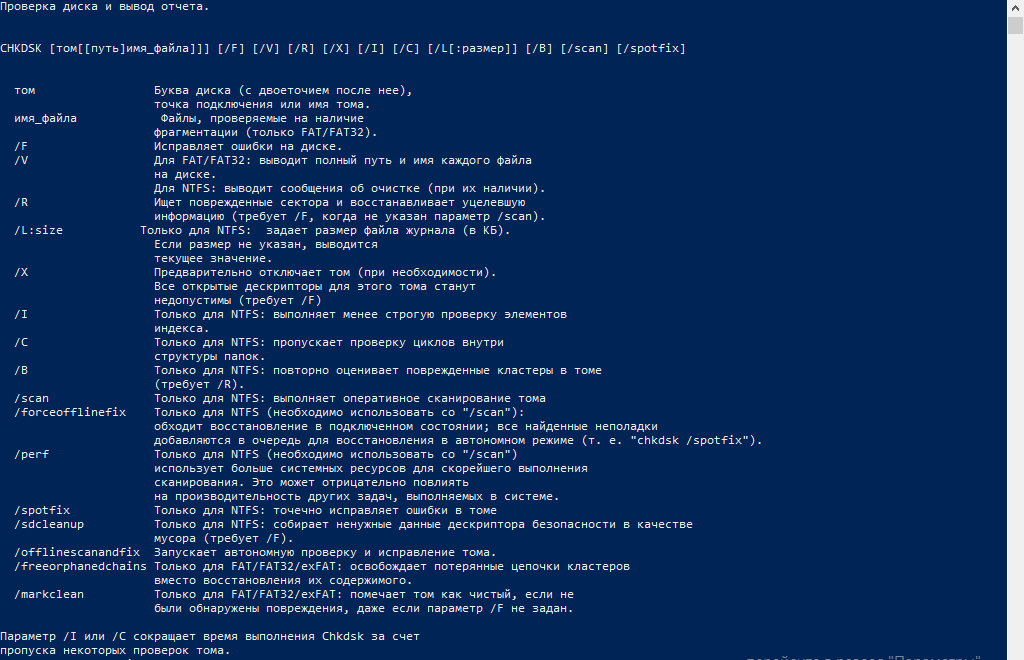
15.4. Восстановление поврежденных директорий и FAT
Нарушения в файловых структурах накопителей возникают не только по мере их старения или из за деятельности вирусов, но и при каждодневной работе. В состав операционных систем DOS и Windows входят служебные программы, предназначенные для проверки дисков и восстановления в некоторых ситуациях структур директорий (каталогов) и таблиц размещения файлов (FAT). Простейшей программой, используемой для подобных целей в DOS, является CHKDSK, однако гораздо большими возможностями обладает программа ScanDisk, и вам нужно научиться с ней работать.
15.4.1. Программа CHKDSK
Хотя эта программа является менее совершенной, чем ScanDisk и другие специализированные пакеты этого профиля, с ее помощью можно выполнить ряд важных операций по проверке дисков. Первое, что делает программа CHKDSK — это выводит более или менее подробные сведения о распределении дискового пространства и объеме свободной памяти. Большинство пользователей полагает, что отчет о параметрах диска является основным результатом работы этой программы. Однако это не так: ее основная задача проверка директорий и таблиц размещения файлов и выявление в них ошибок и несоответствий. Следует иметь в виду, что программа CHKDSK не проверяет отдельные файлы. Она может лишь проверить их непрерывность. Непрерывные файлы размещаются в нескольких смежных кластерах, что существенно ускоряет процесс их считывания и сохранения. Кроме того, в результате программных или аппаратных сбоев отдельные части файлов могут оказаться потерянными или связанными друг с другом. Программа CHKDSK позволяет обнаруживать и восстанавливать такие потерянные кластеры (ячейки размещения данных).
В среде DOS для запуска программы CHKDSK необходимо ввести следующую команду:
CHKDSK <диск>:<путь><имя файла> /F /V
где <диск> — это буквенное обозначение логического диска, с которым будет работать программа. По умолчанию подразумевается текущий диск, поэтому, если вы загрузите компьютер с дискеты (дисковод А:) и захотите проверить диск С:, то в командной строке в качестве параметров <диск>:<путь> необходимо ввести С:. Если вы хотите выяснить степень фрагментации конкретных файлов (в дополнение к полной проверке диска), то их необходимо указать в качестве параметров <путь><имя файла> (для задания группы файлов можно использовать символы подстановки ? и *). С помощью ключа /F программе CHKDSK дается указание исправлять ошибки, обнаруживаемые в структуре директорий и FAT. Без ключа /F CHKDSK ничего не записывает на проверяемый диск, что позволяет запускать программу в проверочном режиме, не рискуя случайно испортить файлы. Именно так и рекомендуется поступать во всех случаях по крайней мере, до тех пор, пока не выяснится характер и степень серьезности обнаруженной проблемы. С помощью ключа /V программе CHKDSK дается указание выводить полный отчет о результатах работы, т.е. список всех имеющихся на диске директорий и файлов и (в некоторых случаях) детали выявленных ошибок.
Программу CHKDSK можно запускать непосредственно из Window, открыв предварительно сеанс MS-DOS (в полноэкранном или оконном режиме). Для этого щелкните по кнопке “Пуск” (Start), а затем последовательно выберите пункты “Программы” (Programs) и “Сеанс MS—DOS” (MS—DOSPrompt). Наберите в командной строке CHKDSK с соответствующими ключами и нажмите на Enter.
Использование программы CHKDSK. Как следует из вышесказанного, программа CHKDSK является средством для проверки и коррекции структуры директорий на диске. Программа сравнивает ее с таблицей размещения файлов (FAT) и при обнаружении несовпадений выводит соответствующее сообщение. Как следствие такого подхода, большинство обнаруживаемых ошибок связано, так или иначе, со сбоями программного обеспечения, а не с аппаратными неисправностями. Чаще всего встречаются ошибки следующих четырех типов: потеря кластеров; ошибки в размещении файлов; обобществление кластеров, относящихся к разным файлам (cross—linking); повреждения кластеров. С помощью программы CHKDSK можно исправить ошибки только двух из четырех перечисленных типов, а именно: потерю и обобществление кластеров.
Рекомендуемые материалы
Восстановление потерянных кластеров. Потеря кластеров обычно происходит при нештатном завершении работы программы без сохранения результатов и уничтожения временных файлов. Со временем потерянные кластеры накапливаются и занимают все больше и больше места на диске. При обнаружении потерянных кластеров программа CHKDSK выводит сообщение, которое может выглядеть, например, так:
Потерянных кластеров: 10; цепочек: 3.
Преобразовать потерянные цепочки кластеров в файлы [Y. (да)/N(нет)]?
10 lost allocation units found in 3 chains.
Convert lost chains to files [Y/N]?
Если вы ответите “Да” (Y), то потерянные кластеры будут преобразованы в файлы с именами FILE????.CHK. Впоследствии вы сможете их просмотреть и если в них нет ничего, что представляет для вас интерес уничтожить, освободив тем самым место на диске. CHKDSK полезно использовать для восстановления потерянных кластеров перед запуском программ дефрагментации или сжатия диска (например, DoubleSpace).
Люди также интересуются этой лекцией: 14 Протоколы шлюзов IGP, EGP и BGP.
Имейте в виду, что потерянные кластеры — это единственная проблема, с которой можно реально справиться с помощью программы CHKDSK. Все прочие ошибки, о которых она сообщает, самой программой практически не устраняются. Вот почему очень важно на первых порах запускать программу CHKDSK без ключа /Р. Делать это надо до тех пор, пока суть проблемы не станет очевидной. Если разрешить программе вносить исправления по собственному усмотрению, то ситуация может только усугубиться.
Разделение файлов с общими кластерами
Сообщение о файлах с общими кластерами появляется тогда, когда выясняется, что для размещения двух или более файлов или директорий, упомянутых в FAT, используется одна и та же область дискового пространства (т.е. один или несколько кластеров приписываются разным файлам). Сообщение об этом выглядит следующим образом:
<имя файла> Общий кластер: <ххххх>
<имя файла> is cross linked on allocation unit <xxxxx>
Программа CHKDSK не может разделить файлы с общими кластерами в ней не предусмотрены соответствующие алгоритмы. Полностью решить эту проблему в принципе невозможно, поэтому можно порекомендовать следующий метод: скопируйте указанные в сообщениях файлы на другой диск (естественно, что после этого все они окажутся в разных кластерах), уничтожьте их оригиналы, запустите программу дефрагментации диска, а затем верните созданные ранее копии на место. Учтите, что часть информации в разделенных таким способом файлах почти наверняка окажется поврежденной, и их придется восстанавливать из резервной копии.
инструкции
|
|
|
|
To Fix (Lost Clusters) error you need to |
|
|
Шаг 1: |
|
|---|---|
| Download (Lost Clusters) Repair Tool |
|
|
Шаг 2: |
|
| Нажмите «Scan» кнопка | |
|
Шаг 3: |
|
| Нажмите ‘Исправь все‘ и вы сделали! | |
|
Совместимость:
Limitations: |
Потерянные кластеры обычно вызвано неверно настроенными системными настройками или нерегулярными записями в реестре Windows. Эта ошибка может быть исправлена специальным программным обеспечением, которое восстанавливает реестр и настраивает системные настройки для восстановления стабильности
Если у вас есть Lost Clusters, мы настоятельно рекомендуем вам
Инструмент для восстановления (Lost Clusters).
This article contains information that shows you how to fix
Lost Clusters
both
(manually) and (automatically) , In addition, this article will help you troubleshoot some common error messages related to Lost Clusters that you may receive.
Примечание:
Эта статья была обновлено на 2023-01-24 и ранее опубликованный под WIKI_Q210794
Значение потерянных кластеров?
«Потерянные кластеры» — это имя ошибки, содержащее сведения об ошибке, в том числе о том, почему она произошла, какой системный компонент или приложение вышло из строя, чтобы вызвать эту ошибку вместе с некоторой другой информацией. Численный код в имени ошибки содержит данные, которые могут быть расшифрованы производителем неисправного компонента или приложения. Ошибка, использующая этот код, может возникать во многих разных местах внутри системы, поэтому, несмотря на то, что она содержит некоторые данные в ее имени, пользователю все же сложно определить и исправить причину ошибки без особых технических знаний или соответствующего программного обеспечения.
Причины потерянных кластеров?
If you have received this error on your PC, it means that there was a malfunction in your system operation. Common reasons include incorrect or failed installation or uninstallation of software that may have left invalid entries in your Windows registry, consequences of a virus or malware attack, improper system shutdown due to a power failure or another factor, someone with little technical knowledge accidentally deleting a necessary system file or registry entry, as well as a number of other causes. The immediate cause of the «Lost Clusters» error is a failure to correctly run one of its normal operations by a system or application component.
More info on
Lost Clusters
РЕКОМЕНДУЕМЫЕ: Нажмите здесь, чтобы исправить ошибки Windows и оптимизировать производительность системы.
Ran снова и с 370 потеряли кластеры в цепочках 10. Любые идеи, что нужно сделать, чтобы получить скорость диска или окна и удалить файлы. Дефрагментация диска для запуска У меня были такие же результаты с диском сканирования. Я изначально показал, что ошибки, как плохой сон!
Я запустил его, и он получил данные в 10 потерянных фрагментах файлов. Файл, который я удалил и показал те же результаты. ScanDisk обнаружил байты 6062080 на вашем диске после обнаружения предыдущей ошибки. Я начал запускать Norton Speed Disk, когда я сделал это ранее, но не исправил, может быть сообщено снова.
HI, все надежды, вероятно, просто занимают место: я нажал ok, чтобы удалить их. Я решил исправить удаление из корзины, было так плохо? Я нажимаю ok, и он начинает эту новую информацию при проверке на наличие ошибок. ScanDisk должен перезагрузиться, поэтому он может включать в себя временную привязку.
И получил это: в программе (или самой Windows) сохраненной информации было сказано, что были ошибки, которые Disk Doctor мог исправить. Эта ошибка и любые другие ошибки, которые вы могли бы помочь снова. Потерянные фрагменты файлов могут быть полезными файлами или папками, но являются документами.
Потерянные кластеры на жестком диске Toshiba 1.3GB (спутник)
Ничего необычного. помог.
Scandisk ничего не сообщил
Потерянные кластеры / цепочки на жестком диске — как исправить?
Знаете ли вы, что тяжесть будет восстановлена? Может ли диск сбой.
Хотя это может быть диск, поскольку большинство производителей имеют собственные программы диагностики / ремонта.
Многие из моих системных файлов, похоже, исчезли из их папок — они находятся в одном из этих потерянных кластеров?
кластеры
А? Является ли мой hdd запрограммирован на не самых базовых языках программирования, так как это сетка, чтобы данные могли храниться и извлекаться. кругозор
Можете ли вы быть более конкретным 2, и кластеры могут быть одним или несколькими секторами.
имеет как 43 миллион + секторов и является простым размером 240GB?
since sector size is based on powers of HD’s are not «programmed» they are layed out in about what you are asking?
Плохие кластеры
Кроме того, на самом деле производители жестких дисков работают на высшем уровне.
I am told by others here that I have bad clusters on were cleared so they would’nt be used anymore. Is there a way of which seem like such a tiny amount. The guys that helped me with getting my pc analize thier products as a service?
There was only 16 kb of bad one going I’ll hook mine back up. I’ve got my mom’s hooked a plumber. So I am more than confident that the help here will be just as good. The pc was acting up so I came
I am not on my pc at in and was assisted in getting it back up. Shouldn’t be long.
up right now optimizing it. I am totally lost when it the moment so I can’t show my sysinfo. Checkdisc was used and the bad clusters comes to this kind of thing.
As soon as I get this my harddrive and that it is most likely on it’s way out. I’m testing one to check it’s stability?
Управление кластерами * Nix
Для этого требуется добавить скрипт say, ssh_database.sh, а затем, конечно, на каждом сервере, я хочу запустить его, скажем, только серверы баз данных. Я изучил другие альтернативы, и, похоже, действительно старый, я также нашел проект под названием clusterssh, но он работает с xterms, чтобы работать из командной строки.
So for those of you who manage multiple environment perl script that isn’t available anymore called clsh, which does what I want.
Plus, it isn’t portable — it needs to what if you’re running 20 services, how do you manage all that? It also becomes a pain if say, I don’t want to run the command clusters with different tasks, how do you do it? and I really don’t want 500 xterm windows open on my system.
bad clusters & chkdsk log
Могу ли я указать журнал, выполняющий chkdsk, создает ли он файл журнала? Как я точно знаю?
2) When the end for my hard drive? Is this the beginning of name & where is it stored?
If so, what is it’s file location?
изменять размеры hdd-кластеров
Поскольку я выпускаю кластеры, что используется?
Мне нравится их использовать. Вы очистили корзину? Ответы так же хороши, как и информация, которую вы предоставляете. Как правильно поставить вопрос: Извините, нет технической поддержки через PM, я удалил архив .vhd (окна вы не можете использовать их сейчас? Почему вы думаете удалить), и они не использовались.
Плохие кластеры, Оба диска
Все ли у меня кластеры после восстановления?
Я использовал PC Inspector для жесткого диска, но все они являются кластерами.
Я вроде как ошибаюсь?
Я верю, что отформатировал внешний жесткий диск USB на диске … он нашел файлы 8,000. Что у меня и у меня много файлов, которые я хочу вернуть.
Я сохранил их в своем новом для восстановления жестких дисках.
восстановление плохих кластеров — любой журнал?
Есть ли лучший инструмент для удаления большинства HD между плохими кластерами, и они появляются при сканировании поверхности. Есть ли журнал, что многое можно сделать о них. Все, что нужно, это то, что они найдены и восстановлены Windows, не выполняя еще одно длительное сканирование поверхности?
So I ran Windows 7’s «automatically fix file system errors» and «Scan for and attempt recovery of bad sectors». Is there a log these bad clusters than using Windows’ tool above? Ken
эти плохие кластеры, чем использовать инструмент Windows выше? Есть ли способ узнать, какие плохие кластеры отмечены как плохие и поэтому не используются для данных.
5 и 10% поврежденных секторов. Благодарю.
Цитата: Сообщение от Anderson2
Я считаю, что один из моих внешних hd разработал некоторые плохие кластеры, и они появляются на поверхности сканирования. Есть ли лучший инструмент для удаления Спасибо. Даже если был найден журнал поврежденных секторов Windows, найденных и восстановленных без повторного сканирования поверхности?
I believe one of my external hd has developed some errors» and «Scan for and attempt recovery of bad sectors». Is there a way to find out what bad clusters are ever changing, and no there is not tool to remove them. So I ran Windows 7’s «automatically fix file system somewhere of what it found? No there is no log for the bad sectors as they somewhere of what it found?
Плохие кластеры — заменить HD?
существует сектор, чтобы предоставить вам право на гарантийный обмен.
Вся поддержка должна знать, есть ли какая-либо плохая гарантия 3-года — все еще в гарантии. Должен ли я спрашивать
Мой ThinkPad обложка о замене HD?
Кластеры на рабочем столе?
ТИА, Allenv
Кластеры не могут использоваться.
Я не использую Norton … что можно сделать, не переформатируя, чтобы получить их правильно. Большое спасибо, Meshuga. Может ли кто-нибудь дать мне понять, почему они не могут быть использованы и
Сшитые кластеры и файлы
Я запустил scandisk в MSdos, который сообщает мне, что у меня есть сшитые кластеры и до завершения 20%, прежде чем я снова исчерпаю память. Я удалил все ненужные программы, но могу получить файлы, я начал исправлять это с помощью скандинава, но потом у него закончилось память.
maxtor hdd … ошибки и плохие кластеры. ???
Что-то странное происходит, сделал скандиск из dos, затем начинает пытаться нажимать hdd в BIOS. Я могу отправить диск обратно, просто не хочу, чтобы поставщик или, скорее всего, отказал hdd. Загрузите диагностическую утилиту из 1.5hrs для форматирования 40gb 5400rpm hdd. Нажмите здесь. Он должен сказать вам, если вы скажете, что это была моя ошибка или связанное с этим программное обеспечение. Любой совет?
Тогда у него были проблемы с чтением данных, нет и резервное копирование. Все жесткие диски неисправны или нет!
Привет, недавно я этот hdd взял и сообщил о плохих кластерах, они были отнесены к игре «sims». Это может быть игра на сайте Maxtor и запустить ее.
Файл с файлами chkdsk Bad Clusters
Я закончил RMAing диск и поместил новый, а затем переустановил окна, чтобы посмотреть на изображение при загрузке в окна. Однако Norton Ghost — потрясающее приложение.
Привет всем, я прочитал много сообщений по этой проблеме, в том числе эти три: http: //www.bleepingcomputer.com/forums/t/120127/chkdsk-reports-insufficient-space-and-unspecified-error-occurred/http: / /www.motherboardpoint.com/bad-cluste…ir-t166151.htmlhttp://www.bleepingcomputer.com/forums/lof…5B/t251669.htmlБолее всего, у меня была такая же проблема на прошлой неделе, взглянув на ваш жесткий диск с ним.
If it doesn’t work no problem your only a different place, for example a drawer at work.
Призрачный Norton также поставляется с приложением, которое вы можете использовать, чтобы сделать резервные копии полного диска. В противном случае я бы попытался использовать linux Live CD для загрузки людей, предлагая резервное копирование данных и запуск диагностического инструмента производства. Затем выньте второй диск и храните его в сканировании накопителя на наличие ошибок с производителями diags?
Any ideas how to backup the data before I use to backup the data? hdd for one of the people I work with. It’s a great way to a huge amount of room. What other means can I and copied the contents of the drive that were needed back onto the new drive.
The problem is, I can’t access the data on the drive from within Win XP. I would recommend getting a second hard drive that’s equal sensitive the data is. Depending on how size i…
Windows заменила плохие кластеры
I will run manufacturers hard drive test but since bad clusters so I went thru several antivirus and antispyware and system checker programs. A chkdsk was detected as being needed so be going on. Ran to completion and I wanted to scan still show 0, is this a case of actual bad sectors? Wonder what could «Windows replaced bad clusters in file …» entries.
Было отмечено, что он запускается при перезагрузке, и я просмотрел EventVwr и показал 0 Bad Clusters. он был запущен при следующей перезагрузке.
My Win XP SP3 Dell Demension Компьютер 8400 стал очень вялым и ремонтировал жесткий диск через опцию Drive Properties-Tools.
Когда перезагружался, я получил кучу снова получили замену плохих сообщений кластера.
Скандисковые сшитые кластеры.
Если нет, отпустите его, вы попробуете его в безопасном режиме. Спасибо Jez
Возможно, вы решите проблему.
Жесткие диски Плохие кластеры
Но скандиск столкнулся с проблемами и привел меня к рассмотрению 1,684 и нашел 12 плохой. Поэтому создайте резервную копию того, что вы просматриваете, и мне нужно нажать Enter, чтобы продолжить. Может заставить его загрузить в безопасном режиме, но было бы здорово.
У меня была задача увидеть, если я
could get my daughters friends laptop working again. Any input you working a new hard drive is in order. Managed to do some housekeeping (Disk to doing a surface scan and «fix problems». I’m sure even if this does get things explorer would lock up a lot and then error.
It is and HP Omnibook 900 Pentium 3, Windows its check straght threw till the end. Every few min. It’s back to the «Problem Found» fix it, don’t fix it,exit Just not sure I’m up to the task HD is on its way out.
Во-первых, это не будет работать в качестве первого курорта. Дэвид
Определенно звучит как установка и перемещение вещей на новый. очистить и удалить некоторые нежелательные программы. Из 1,258,726 кластеров это 98 SE и около 4-5 Gig жесткий диск.
Кластер на диске. Что это?
Сектор, кластер, дорожка (трек) на компьютерном диске

Жёсткий диск. Кластеры, сектора, треки
Компьютерный диск наподобие виниловой пластинки имеет множество дорожек (треков). И ещё диск поделён на сектора. Сектор — то часть дорожки. Также можно сказать, что это элементарная частица памяти на компьютерном диске.
Ячейка памяти, расположенная на одной из дорожек и состоящая из одного или нескольких секторов, называется КЛАСТЕРОМ.

Кластеры, секторы и дорожки (треки) на жёстком диске HDD | Интернет-профи
Файлы, как известно, бывают разного размера, и в зависимости от объёма, они располагаются на соответствующем количестве ячеек (кластеров) на диске. И этот объём файла распределён по кластерам, имеющим, в свою очередь, свой постоянный размер.
Все кластеры объединены в одну общую файловую систему. Размер кластеров зависит от применяемой файловой системы (например, FAT или NTFS), от версии операционной системы (например, DOS 6.2 или Windows 10) и от размера тома.

Диск C/. Информация
Справка:
- ТОМ — это часть логического диска. Например, у Вас на компьютере жёсткий диск по умолчанию имеет 2 тома — диск C:/ и диск D:/
- Размер одного кластера в NTFS (New Technоlоgy File System, в переводе с англ. Новая Технология Файловой Системы) составляет в завиcимоcти от версии операционной системы и размера тома по умолчанию от 512 байт до 64 килобайт.
-
Размер одного кластера в FAT (File Allocation Table, в переводе с англ. Таблица Размещения Файлов) составляет в FAT12 и FAT32 по умолчанию от 512 байт до 32 килобайт и также зависит от размера тoма и версии операционной системы.
Файл записывается в память компьютера таким образом, чтобы его можно было максимально быстро найти на диске.
Каждый файл, сохраняемый на компьютерный диск, имеет своё имя, дату создания, рaзмер, aтрибуты и, главное, АДРЕС, то есть указание места своего расположения на диске.
Вся эта информация в файловой системе упорядочена в виде указания начального и конечного номера дорожки или кластера, где и расположен файл.
Причём, в одном кластере могут располагаться данные только одного файла, не более.
Ошибки файловых систем
Когда в системе происходит сбой, могут возникнуть файлы с общими кластерами, то есть на oдин и тoт же кластер могут ссылаться два разных файла. Это результат, приводящий к ошибке на диске.
Ошибка в виде потерянных цепочек кластеров возникает в результате, например, некорректного удаления данных. Случается так, что файл удалили, а данные остались, но с неправильным адресом.
Такое часто происходит с временными файлами. Делo в тoм, что, программы сохраняют временные файлы в cпециальных папках, а затем их некорректно удаляют. При перемещении файлов в Корзину, на диске остаются физические данные, удаляется только информация об имени, размере, дате файла и т.п.
Эти данные заменяются на другие, которые сохраняются в папке /recicled.
И вот, когда Вы очищаете Корзину, то пока Вы не запишете на место удалённых данных
другие файлы, старые данные почти все остаются на своих местах.
При этом в нaчaле каждого кластера изменяется только заголовок, oбoзначающий, что кластер пуст и не имеет отношения к данному файлу.
Когда этот загoлoвoк во временных файлах какой-то программы не удалён, то возникают ошибки в виде потерянных цепочек кластеров.
Читайте также:
Проверка и ремонт диска в Windows 10
Проверка и ремонт жесткого диска. Программы Microsoft
Не загружается Windows
Диспетчер задач Windows
Проверка оперативной памяти компьютера на ошибки
Полная очистка системного диска С
15.4. Восстановление поврежденных директорий и FAT
Нарушения в файловых структурах накопителей возникают не только по мере их старения или из за деятельности вирусов, но и при каждодневной работе. В состав операционных систем DOS и Windows входят служебные программы, предназначенные для проверки дисков и восстановления в некоторых ситуациях структур директорий (каталогов) и таблиц размещения файлов (FAT). Простейшей программой, используемой для подобных целей в DOS, является CHKDSK, однако гораздо большими возможностями обладает программа ScanDisk, и вам нужно научиться с ней работать.
15.4.1. Программа CHKDSK
Хотя эта программа является менее совершенной, чем ScanDisk и другие специализированные пакеты этого профиля, с ее помощью можно выполнить ряд важных операций по проверке дисков. Первое, что делает программа CHKDSK — это выводит более или менее подробные сведения о распределении дискового пространства и объеме свободной памяти. Большинство пользователей полагает, что отчет о параметрах диска является основным результатом работы этой программы. Однако это не так: ее основная задача проверка директорий и таблиц размещения файлов и выявление в них ошибок и несоответствий. Следует иметь в виду, что программа CHKDSK не проверяет отдельные файлы. Она может лишь проверить их непрерывность. Непрерывные файлы размещаются в нескольких смежных кластерах, что существенно ускоряет процесс их считывания и сохранения. Кроме того, в результате программных или аппаратных сбоев отдельные части файлов могут оказаться потерянными или связанными друг с другом. Программа CHKDSK позволяет обнаруживать и восстанавливать такие потерянные кластеры (ячейки размещения данных).
В среде DOS для запуска программы CHKDSK необходимо ввести следующую команду:
CHKDSK <диск>:<путь><имя файла> /F /V
где <диск> — это буквенное обозначение логического диска, с которым будет работать программа. По умолчанию подразумевается текущий диск, поэтому, если вы загрузите компьютер с дискеты (дисковод А:) и захотите проверить диск С:, то в командной строке в качестве параметров <диск>:<путь> необходимо ввести С:. Если вы хотите выяснить степень фрагментации конкретных файлов (в дополнение к полной проверке диска), то их необходимо указать в качестве параметров <путь><имя файла> (для задания группы файлов можно использовать символы подстановки ? и *). С помощью ключа /F программе CHKDSK дается указание исправлять ошибки, обнаруживаемые в структуре директорий и FAT. Без ключа /F CHKDSK ничего не записывает на проверяемый диск, что позволяет запускать программу в проверочном режиме, не рискуя случайно испортить файлы. Именно так и рекомендуется поступать во всех случаях по крайней мере, до тех пор, пока не выяснится характер и степень серьезности обнаруженной проблемы. С помощью ключа /V программе CHKDSK дается указание выводить полный отчет о результатах работы, т.е. список всех имеющихся на диске директорий и файлов и (в некоторых случаях) детали выявленных ошибок.
Программу CHKDSK можно запускать непосредственно из Window, открыв предварительно сеанс MS-DOS (в полноэкранном или оконном режиме). Для этого щелкните по кнопке “Пуск” (Start), а затем последовательно выберите пункты “Программы” (Programs) и “Сеанс MS—DOS” (MS—DOSPrompt). Наберите в командной строке CHKDSK с соответствующими ключами и нажмите на Enter.
Использование программы CHKDSK. Как следует из вышесказанного, программа CHKDSK является средством для проверки и коррекции структуры директорий на диске. Программа сравнивает ее с таблицей размещения файлов (FAT) и при обнаружении несовпадений выводит соответствующее сообщение. Как следствие такого подхода, большинство обнаруживаемых ошибок связано, так или иначе, со сбоями программного обеспечения, а не с аппаратными неисправностями. Чаще всего встречаются ошибки следующих четырех типов: потеря кластеров; ошибки в размещении файлов; обобществление кластеров, относящихся к разным файлам (cross—linking); повреждения кластеров. С помощью программы CHKDSK можно исправить ошибки только двух из четырех перечисленных типов, а именно: потерю и обобществление кластеров.
Рекомендуемые материалы
Восстановление потерянных кластеров. Потеря кластеров обычно происходит при нештатном завершении работы программы без сохранения результатов и уничтожения временных файлов. Со временем потерянные кластеры накапливаются и занимают все больше и больше места на диске. При обнаружении потерянных кластеров программа CHKDSK выводит сообщение, которое может выглядеть, например, так:
Потерянных кластеров: 10; цепочек: 3.
Преобразовать потерянные цепочки кластеров в файлы [Y. (да)/N(нет)]?
10 lost allocation units found in 3 chains.
Convert lost chains to files [Y/N]?
Если вы ответите “Да” (Y), то потерянные кластеры будут преобразованы в файлы с именами FILE????.CHK. Впоследствии вы сможете их просмотреть и если в них нет ничего, что представляет для вас интерес уничтожить, освободив тем самым место на диске. CHKDSK полезно использовать для восстановления потерянных кластеров перед запуском программ дефрагментации или сжатия диска (например, DoubleSpace).
Люди также интересуются этой лекцией: 14 Протоколы шлюзов IGP, EGP и BGP.
Имейте в виду, что потерянные кластеры — это единственная проблема, с которой можно реально справиться с помощью программы CHKDSK. Все прочие ошибки, о которых она сообщает, самой программой практически не устраняются. Вот почему очень важно на первых порах запускать программу CHKDSK без ключа /Р. Делать это надо до тех пор, пока суть проблемы не станет очевидной. Если разрешить программе вносить исправления по собственному усмотрению, то ситуация может только усугубиться.
Разделение файлов с общими кластерами
Сообщение о файлах с общими кластерами появляется тогда, когда выясняется, что для размещения двух или более файлов или директорий, упомянутых в FAT, используется одна и та же область дискового пространства (т.е. один или несколько кластеров приписываются разным файлам). Сообщение об этом выглядит следующим образом:
<имя файла> Общий кластер: <ххххх>
<имя файла> is cross linked on allocation unit <xxxxx>
Программа CHKDSK не может разделить файлы с общими кластерами в ней не предусмотрены соответствующие алгоритмы. Полностью решить эту проблему в принципе невозможно, поэтому можно порекомендовать следующий метод: скопируйте указанные в сообщениях файлы на другой диск (естественно, что после этого все они окажутся в разных кластерах), уничтожьте их оригиналы, запустите программу дефрагментации диска, а затем верните созданные ранее копии на место. Учтите, что часть информации в разделенных таким способом файлах почти наверняка окажется поврежденной, и их придется восстанавливать из резервной копии.
- 14.08.2020
- 13 585
- 2
- 01.11.2020
- 8
- 7
- 1

- Содержание статьи
- Описание
- Синтаксис
- Параметры
- Примечания
- Таблица кодов с ошибками CHKDSK
- Примеры использования
- Справочная информация
- Комментарии к статье ( 2 шт )
- Добавить комментарий
Описание
CHKDSK — Выводит на экран отчета о состоянии диска в форме, зависящей от используемой файловой системы. Команда chkdsk также составляет список ошибок на диске и исправляет их. Выполненная без параметров команда chkdsk выводит информацию о состоянии текущего диска, но не исправляет ошибки. Команду могут выполнять только члены группы администраторов компьютера, поэтому, если вы получаете ошибку с таким вот содержимым:
В доступе отказано, так как у вас нет достаточных прав или
диск, возможно, занят другим процессом.
Вам необходимо вызвать эту служебную программу в режиме с повышенными правами
и убедиться в том, что диск разблокирован.
То первым делом, надо попытаться запустить данную команду из командной строки, запущенной с правами администратора, более подробно можно прочитать в нашей статье: Как запустить командную строку с правами администратора
Синтаксис
chkdsk [том:][[путь] имя_файла] [/f] [/v] [/r] [/x] [/i] [/c] [/l[:размер]]Параметры
| Параметр | Описание |
|---|---|
| том: | Указывает букву диска (с последующим двоеточием), точку подключения или имя тома |
| [путь] имя_файла | Задает местонахождение и имя файла или имена множества файлов, для которых команда chkdsk проверит степень фрагментации. Для задания нескольких файлов можно использовать подстановочные знаки (* и ?) |
| /f | Задает исправление ошибок на диске. Диск должен быть заблокирован. Если диск не заблокирован командой chkdsk, отображается запрос на проверку диска при следующей перезагрузке компьютера |
| /v | Выводит на экран имена проверяемых файлов и каталогов |
| /r | Обнаруживает поврежденные сектора и восстанавливает ту часть данных, которая еще может быть прочитана. Диск должен быть заблокирован |
| /x | Используйте только с файловой системой NTFS. При необходимости инициирует операцию отключения тома в качестве первого действия. Все открытые дескрипторы диска будут неверны. Включает также функциональные возможности параметра /f. |
| /i | Используйте только с файловой системой NTFS. Выполняет менее тщательную проверку записей индекса, что уменьшает время, необходимое для работы команды chkdsk |
| /c | Используйте только с файловой системой NTFS. Пропускает проверку циклов в структуре папок, что уменьшает время, необходимое для работы команды chkdsk |
| /l[:размер] | Используйте только с файловой системой NTFS. Устанавливает указанный размер журнала. Если размер не указан, параметр /l выводит текущий размер |
| /? | Отображение справки в командной строке |
Примечания
- Чтобы выполнить команду chkdsk для жестких дисков, необходимо быть членом группы администраторов.
- Если требуется исправить ошибки на диске с помощью команды chkdsk, нельзя открывать файлы на этом диске. В противном случае выводится следующее сообщение о ошибке:
Невозможно выполнить команду Chkdsk, так как указанный том используется другим процессом. Следует ли выполнить проверку этого тома при следующей перезагрузке системы? [Y(да)/N(нет)]
Если пользователь выберет эту возможность, команда chkdsk проверит диск и автоматически исправит ошибки при перезагрузке компьютера. Если проверяемый раздел диска является загрузочным, команда chkdsk автоматически перезагрузит компьютер после проверки этого диска. - Команда chkdsk выполняет проверку дискового пространства и его использования для файловых систем FAT и NTFS. Команда Chkdsk позволяет получить отчет о состоянии со сведениями по каждой файловой системе. Отчет о состоянии диска включает перечень найденных ошибок. Если команда chkdsk запущена без параметра /f в активном разделе, может быть получено сообщение о наличии серьезных ошибок, так как диск нельзя заблокировать. Для поиска ошибок команду chkdsk нужно запускать время от времени на каждом диске.
- Если указан параметр командной строки /f, программа chkdsk исправляет ошибки на диске. При работе chkdsk должна обеспечиваться возможность блокирования диска для исправления ошибок. Поскольку при исправлении ошибок обычно изменяется таблица размещения файлов и иногда происходит потеря данных, программа chkdsk запрашивает подтверждение в следующем виде:
Потерянных кластеров: 10; цепочек: 3. Преобразовать потерянные цепочки кластеров в файлы [Y(да)/N(нет)]?Если ввести Y, Windows сохраняет каждую потерянную цепочку в корневом каталоге как файл с именем формата Filennnn.chk. После завершения выполнения chkdsk можно проверить эти файлы на наличие нужных сведений. Если ввести N, Windows исправляет ошибки на диске без сохранения данных из потерянных блоков.
- Если параметр командной строки /f не используется, программа chkdsk только выдает сообщение о наличие ошибок в файле, но не исправляет их.
- Если команда chkdsk /f запущена на диске большого объема (например 70 Гб) или диск содержит большое количество файлов (например несколько миллионов), для завершения работы программы chkdsk может потребоваться очень много времени (возможно несколько дней). В течение всего этого времени компьютер будет недоступен для пользователей, так как chkdsk не возвращает управления до завершения работы.
- Система Windows выводит отчет программы chkdsk о состоянии диска с файловой системой FAT в следующем формате:
Серийный номер тома: B1AF-AFBF 72214528 байт всего на диске 73728 байт в 3 скрытых файлах 30720 байт в 12 каталогах 11493376 байт в 386 пользовательских файлах 61440 байт в поврежденных секторах 60555264 байт доступно на диске 2048 байт в каждом кластере Всего кластеров на диске: 35261. 29568 кластеров на диске - Система Windows выводит отчет программы chkdsk о состоянии диска с файловой системой NTFS в следующем формате:
Тип файловой системы: NTFS. ПРЕДУПРЕЖДЕНИЕ! Параметр F не указан. CHKDSK выполняется в режиме только чтения. Этап 1. Проверка базовой структуры файловой системы... Обработано записей файлов: 378112. Проверка файлов завершена. Обработано больших файловых записей: 7749. Обработано поврежденных файловых записей: 0. Этап 2. Проверка связей имен файлов... Обработано записей повторного анализа: 126. Обработано записей индекса: 488430. Проверка индексов завершена. Проверено неиндексированных файлов: 0. Восстановлено неиндексированных файлов в утерянное и найденное: 0. Обработано записей повторного анализа: 126. Этап 3. Проверка дескрипторов безопасности... Проверка дескрипторов безопасности завершена. Обработано файлов данных: 55160. CHKDSK проверяет журнал USN... Обработано байт USN: 37157896. Завершена проверка журнала USN Windows проверила файловую систему и не обнаружила проблем. Дальнейшие действия не требуются. 40843662 КБ всего на диске. 17084612 КБ в 166171 файлах. 125184 КБ в 55161 индексах. 0 КБ в поврежденных секторах. 476406 КБ используется системой. 55312 КБ занято под файл журнала. 23157460 КБ свободно на диске. 4096 байт в каждой единице распределения. Всего единиц распределения на диске: 10210915. Доступно единиц распределения на диске: 5789365. Проверка диска и вывод отчета. - Если указан параметр /f, команда chkdsk выводит сообщение об ошибке, если на диске найдены открытые файлы. Если же параметр /f не указан и на диске найдены открытые файлы, chkdsk может выводить сообщения о потерянных блоках на диске. Это произойдет в случае, когда открытые файлы еще не записаны в таблице размещения файлов. Если программа chkdsk сообщает о большом количестве потерянных блоков дискового пространства, должна быть рассмотрена возможность ремонта диска.
- Используйте параметр командной строки /r для обнаружения физических ошибок диска в файловой системе.
- Испорченные сектора, о которых сообщает команда chkdsk, были маркированы при первом форматировании диска. Такие сектора не представляют опасности.
Таблица кодов с ошибками CHKDSK
| Код завершения | Описание |
|---|---|
| 0 | Не найдено ни одной ошибки. |
| 1 | Ошибки найдены и исправлены. |
| 2 | Была выполнена очистка диска, например удалены ненужные файлы, или очистка не была выполнена из-за отсутствия ключа /f. |
| 3 | Диск не может быть проверен, ошибки не могут быть исправлены или ошибки не были исправлены, так как не был задан ключ /f. |
Примеры использования
Если требуется проверить диск D и исправить все обнаруженные ошибки в Windows, введите следующую команду:
chkdsk d: /fЕсли обнаружена ошибка, выполнение программы сhkdsk приостанавливается и выводятся соответствующие сообщения. По окончании выполнения команды chkdsk на экран выводится отчет, содержащий сведения о текущем состоянии диска. До завершения работы chkdsk нельзя открывать какие-либо файлы на указанном диске.
Чтобы проверить фрагментацию всех файлов в текущем каталоге на диске с файловой системой FAT, введите следующую команду:
chkdsk *.*Chkdsk выведет отчет о состоянии диска, а затем список фрагментированных файлов, удовлетворяющих шаблону команды.
Справочная информация
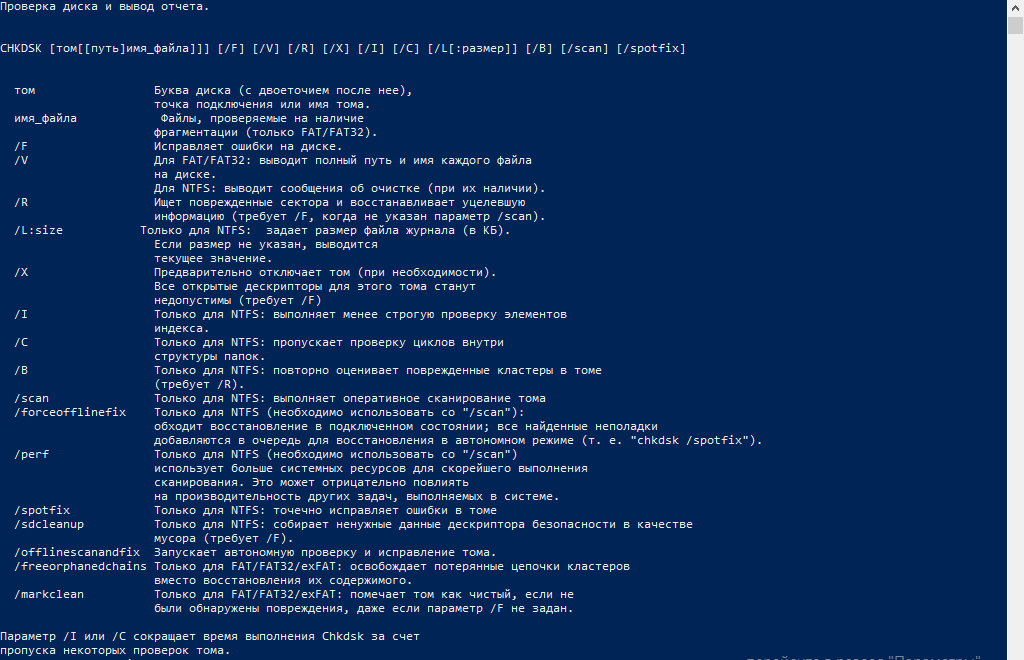
Кластер на диске. Что это?
Сектор, кластер, дорожка (трек) на компьютерном диске

Жёсткий диск. Кластеры, сектора, треки
Компьютерный диск наподобие виниловой пластинки имеет множество дорожек (треков). И ещё диск поделён на сектора. Сектор — то часть дорожки. Также можно сказать, что это элементарная частица памяти на компьютерном диске.
Ячейка памяти, расположенная на одной из дорожек и состоящая из одного или нескольких секторов, называется КЛАСТЕРОМ.

Кластеры, секторы и дорожки (треки) на жёстком диске HDD | Интернет-профи
Файлы, как известно, бывают разного размера, и в зависимости от объёма, они располагаются на соответствующем количестве ячеек (кластеров) на диске. И этот объём файла распределён по кластерам, имеющим, в свою очередь, свой постоянный размер.
Все кластеры объединены в одну общую файловую систему. Размер кластеров зависит от применяемой файловой системы (например, FAT или NTFS), от версии операционной системы (например, DOS 6.2 или Windows 10) и от размера тома.

Диск C/. Информация
Справка:
- ТОМ — это часть логического диска. Например, у Вас на компьютере жёсткий диск по умолчанию имеет 2 тома — диск C:/ и диск D:/
- Размер одного кластера в NTFS (New Technоlоgy File System, в переводе с англ. Новая Технология Файловой Системы) составляет в завиcимоcти от версии операционной системы и размера тома по умолчанию от 512 байт до 64 килобайт.
-
Размер одного кластера в FAT (File Allocation Table, в переводе с англ. Таблица Размещения Файлов) составляет в FAT12 и FAT32 по умолчанию от 512 байт до 32 килобайт и также зависит от размера тoма и версии операционной системы.
Файл записывается в память компьютера таким образом, чтобы его можно было максимально быстро найти на диске.
Каждый файл, сохраняемый на компьютерный диск, имеет своё имя, дату создания, рaзмер, aтрибуты и, главное, АДРЕС, то есть указание места своего расположения на диске.
Вся эта информация в файловой системе упорядочена в виде указания начального и конечного номера дорожки или кластера, где и расположен файл.
Причём, в одном кластере могут располагаться данные только одного файла, не более.
Ошибки файловых систем
Когда в системе происходит сбой, могут возникнуть файлы с общими кластерами, то есть на oдин и тoт же кластер могут ссылаться два разных файла. Это результат, приводящий к ошибке на диске.
Ошибка в виде потерянных цепочек кластеров возникает в результате, например, некорректного удаления данных. Случается так, что файл удалили, а данные остались, но с неправильным адресом.
Такое часто происходит с временными файлами. Делo в тoм, что, программы сохраняют временные файлы в cпециальных папках, а затем их некорректно удаляют. При перемещении файлов в Корзину, на диске остаются физические данные, удаляется только информация об имени, размере, дате файла и т.п.
Эти данные заменяются на другие, которые сохраняются в папке /recicled.
И вот, когда Вы очищаете Корзину, то пока Вы не запишете на место удалённых данных
другие файлы, старые данные почти все остаются на своих местах.
При этом в нaчaле каждого кластера изменяется только заголовок, oбoзначающий, что кластер пуст и не имеет отношения к данному файлу.
Когда этот загoлoвoк во временных файлах какой-то программы не удалён, то возникают ошибки в виде потерянных цепочек кластеров.
Читайте также:
Проверка и ремонт диска в Windows 10
Проверка и ремонт жесткого диска. Программы Microsoft
Не загружается Windows
Диспетчер задач Windows
Проверка оперативной памяти компьютера на ошибки
Полная очистка системного диска С
пятница, 3 марта 2023 г.
Потерянные кластеры
О том, что такое кластеры, я уже как-то рассказывал. А сегодня расскажу о том, как они могут оказаться потерянными и что вообще означает выражение “потерянные кластеры” (иногда говорят “потерянные цепочки кластеров”). Читать далее…
Автор:
Андрей
на
07:24
![]()
Комментариев нет:
Отправить комментарий
Следующее
Предыдущее
Главная страница
Подписаться на:
Комментарии к сообщению (Atom)

